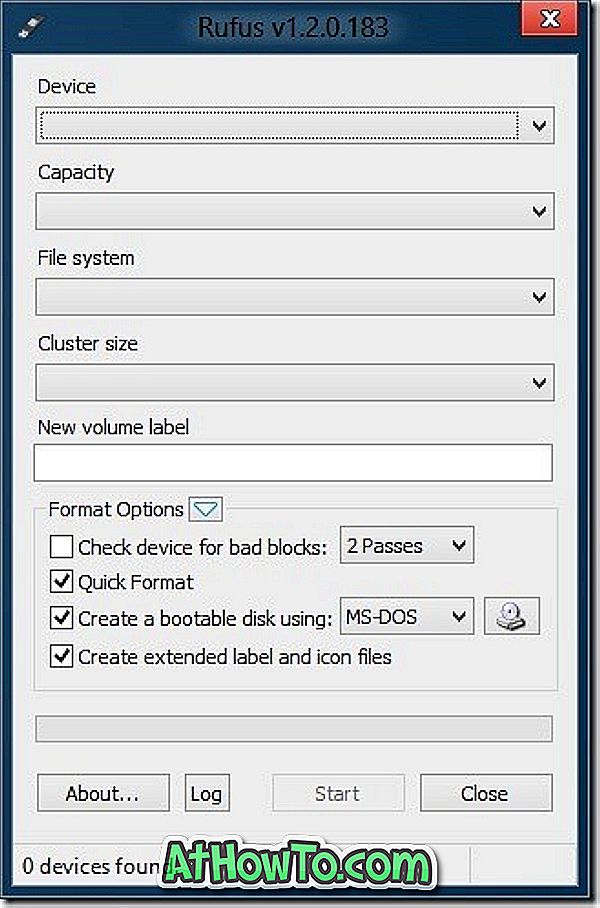Со времени Windows XP стало возможным автоматически скрывать панель задач в операционной системе Windows, но многие пользователи, которые недавно начали использовать компьютеры или операционную систему Windows, не знают об этой изящной функции, предлагаемой в Windows.
Что такое панель автоматического скрытия?
Как следует из названия функции, Windows 10 позволяет автоматически скрывать панель задач, когда она неактивна. То есть, когда включена функция автоматического скрытия панели задач, панель задач скрыта большую часть времени и снова появляется, когда курсор мыши перемещается к нижнему краю экрана (или к краю экрана, где находится панель задач в настоящее время позиционируется). И как только вы перемещаете курсор мыши от панели задач, панель задач автоматически скрывается.
Насколько полезна функция автоматического скрытия панели задач в Windows 10?
Эта функция пригодится, когда вы работаете на ноутбуке или планшете с небольшим экраном. Скрывая панель задач, вы получаете больше пространства на экране, что, в свою очередь, помогает вам быстрее выполнять свою работу.
Эта функция также пригодится, если вы хотите сосредоточиться на чем-то долгое время, не отвлекаясь. Например, если вы компилируете отчет в Office Word, вы можете автоматически скрыть панель задач и развернуть окно Word, чтобы не отвлекать внимание.
Кроме того, пользователи настольных компьютеров и ноутбуков, которые всегда используют Ctrl + Tab для переключения между запущенными программами, редко используют панель задач. И, как вы знаете, меню «Пуск» можно открыть, нажав клавишу с логотипом Windows на клавиатуре.
Как автоматически скрыть панель задач в Windows 10?
Выполните приведенные ниже инструкции, чтобы включить или отключить функцию автоматического скрытия панели задач в Windows 10.
Шаг 1. Щелкните правой кнопкой мыши пустое место на панели задач, выберите параметр Параметры панели задач, чтобы открыть страницу параметров панели задач приложения «Настройки».
Шаг 2. Здесь включите параметр « Автоматически скрывать панель задач в режиме рабочего стола», чтобы немедленно скрыть панель задач. Если вы хотите скрыть панель задач только в режиме планшета, включите параметр « Автоматически скрывать панель задач в режиме планшета» . Это оно!

Windows автоматически скрывает панель задач, когда она не используется.
Чтобы полностью или всегда скрывать панель задач
Чтобы полностью скрыть панель задач, нам нужно перейти на сторонние инструменты. В то время как вокруг много инструментов, Taskbar Hider - один из лучших инструментов для этой работы.
Панель задач Hider позволяет назначить сочетание клавиш, чтобы скрыть или показать панель задач, чтобы вы могли скрыть или показать панель задач за секунду. При его использовании обязательно установите флажок «Загрузить при запуске Windows».